So konfigurieren Sie einen Identity Provider-Client in der IGEL UMS Web App
Sie müssen den Identity Provider (IdP)-Client konfigurieren und IdP-Rollen Benutzergruppen zuordnen, um Single Sign-On (SSO) für Ihre IGEL Universal Management Suite (UMS) zu aktivieren. Dieser Artikel beschreibt, wie Sie einen IdP-Client über die IGEL UMS Web App konfigurieren.
Sie können den IdP-Client auch in der IGEL UMS Konsole konfigurieren, siehe Identity Provider-Konfiguration in der IGEL UMS.
Voraussetzungen
Sie müssen in Ihrem Identity Provider (IdP) eine Anwendung für die IGEL UMS konfigurieren.
Berechtigungsvoraussetzung
Die Registerkarte Identity Provider ist nur für Benutzer sichtbar, die über die Berechtigung für Administratorenkonten verfügen. Diese Berechtigung kann sowohl in der UMS Web App als auch in der UMS Konsole gesetzt werden, siehe So verwalten Sie globale Berechtigungen in der IGEL UMS Web App.
Der Konfigurationsdialog des Identity Provider-Clients ist schreibgeschützt für Benutzer, die nur Leseberechtigung für den Knoten Identity Provider besitzen. Um IdP-Clients in der UMS Web App zu konfigurieren, benötigen Sie Schreibrechte für den Knoten Identity Provider in der UMS Konsole. Die Berechtigung kann im Strukturbaum der UMS Konsole gesetzt werden. Weitere Informationen finden Sie unter Zugriffsrechte im Administrationsbereich.
IdP-Client konfigurieren
Gehen Sie zu Benutzerverwaltung > Identity Provider-Rollen.
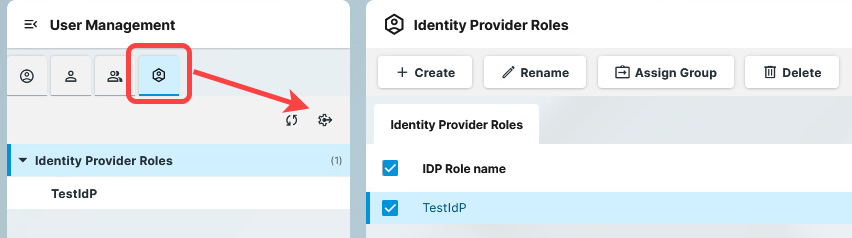
Klicken Sie auf das Zahnradsymbol, um den Einstellungsdialog zu öffnen.
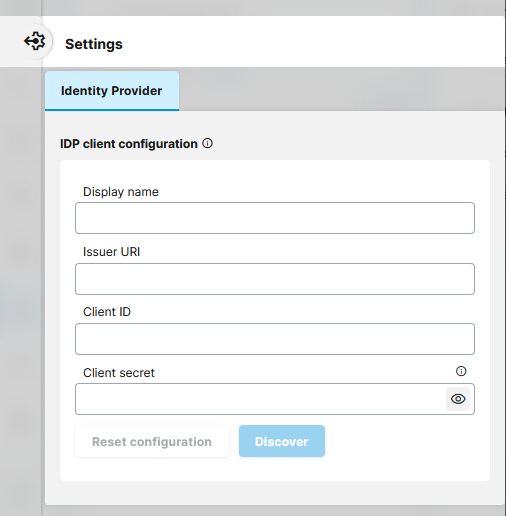
Geben Sie die folgenden Details ein, um den IdP-Client zu konfigurieren:
Anzeigename: Der Name Ihrer IdP-Client-Konfiguration, der in der UMS angezeigt wird (z.B. „Okta SSO“ oder „Ping Configuration“).
Issuer URI: Die vom IdP bereitgestellte URL (z.B. "https://auth.pingone.eu/...").
Client-ID: Die vom IdP bereitgestellte Client-ID.
Client-Secret: Der geheime Schlüssel, der bei der Registrierung Ihrer Anwendung im IdP vergeben wurde. Klicken Sie auf das Augensymbol, um die Sichtbarkeit umzuschalten.
Nachdem Sie alle Felder ausgefüllt haben, klicken Sie auf Entdecken (Discover), um die Verbindung herzustellen.
Wenn die Erkennung erfolgreich ist und der IdP sie validiert, ändert sich die Schaltfläche in Details anzeigen (Show details).
Klicken Sie darauf, um die Details der Konfiguration zu prüfen.
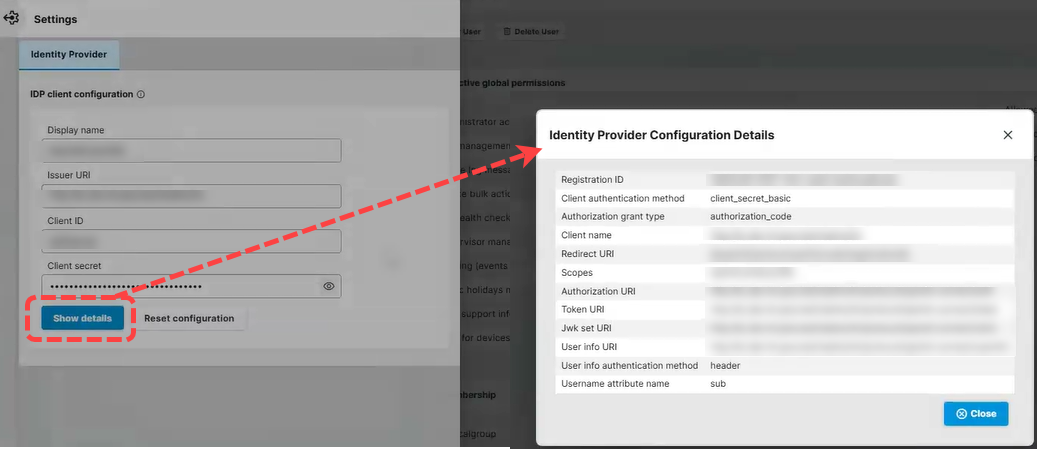
Nachdem der Client konfiguriert wurde, können Sie IdP-Rollen Benutzergruppen zuordnen, siehe So ordnen Sie Identity Provider-Rollen in der IGEL UMS Web App zu.
Sie können jederzeit auf Konfiguration zurücksetzen (Reset configuration) klicken, um die Daten zu löschen und neu zu beginnen.
Alle Benutzer, die sich über den konfigurierten IdP anmelden, können nach dem Zurücksetzen der Konfiguration nicht mehr auf die UMS zugreifen.
